Έχετε σκεφτεί ποτέ πώς μπορείτε να προσθέσετε περισσότερη δομή και οπτικό ενδιαφέρον στα έγγραφά σας στα Έγγραφα Google; Σε αυτό το σεμινάριο, θα μάθετε πώς να προσθέσετε φανταστική αξία στα έγγραφά σας μέσω της χρήσης ειδικών χαρακτήρων, της τυπικής εισαγωγής εξισώσεων και της επιδέξιας χρήσης οριζόντιων γραμμών. Θα σας δείξει πώς να χρησιμοποιήσετε αυτές τις λειτουργίες για να προσθέσετε σαφήνεια και αισθητική στο περιεχόμενό σας.
Βασικά συμπεράσματα
- Χρησιμοποιήστε οριζόντιες γραμμές για να βελτιώσετε τη δομή του εγγράφου.
- Ανακαλύψτε την ποικιλία των ειδικών χαρακτήρων για να εμπλουτίσετε το κείμενό σας.
- Εισάγετε εύκολα εξισώσεις για να παρουσιάσετε μαθηματικό περιεχόμενο με επαγγελματικό τρόπο.
Οδηγός βήμα προς βήμα
Εισαγωγή οριζόντιων γραμμών
Το πρώτο βήμα στη διαδικασία είναι η εισαγωγή οριζόντιων γραμμών. Αυτές οι γραμμές μπορούν να προσθέσουν δομή στο έγγραφό σας και να το κάνουν πιο οπτικό. Για να δημιουργήσετε μια οριζόντια γραμμή, ακολουθήστε αυτά τα απλά βήματα:
Πρώτον, πρέπει να επιλέξετε την επιθυμητή θέση στο έγγραφό σας όπου θέλετε να εμφανιστεί η οριζόντια γραμμή. Στη συνέχεια, μεταβείτε στη γραμμή μενού και κάντε κλικ στην επιλογή "Εισαγωγή". Εκεί θα βρείτε την επιλογή για μια οριζόντια γραμμή. Όταν κάνετε κλικ σε αυτήν, εισάγεται αμέσως μια γραμμή από αριστερά προς τα δεξιά.
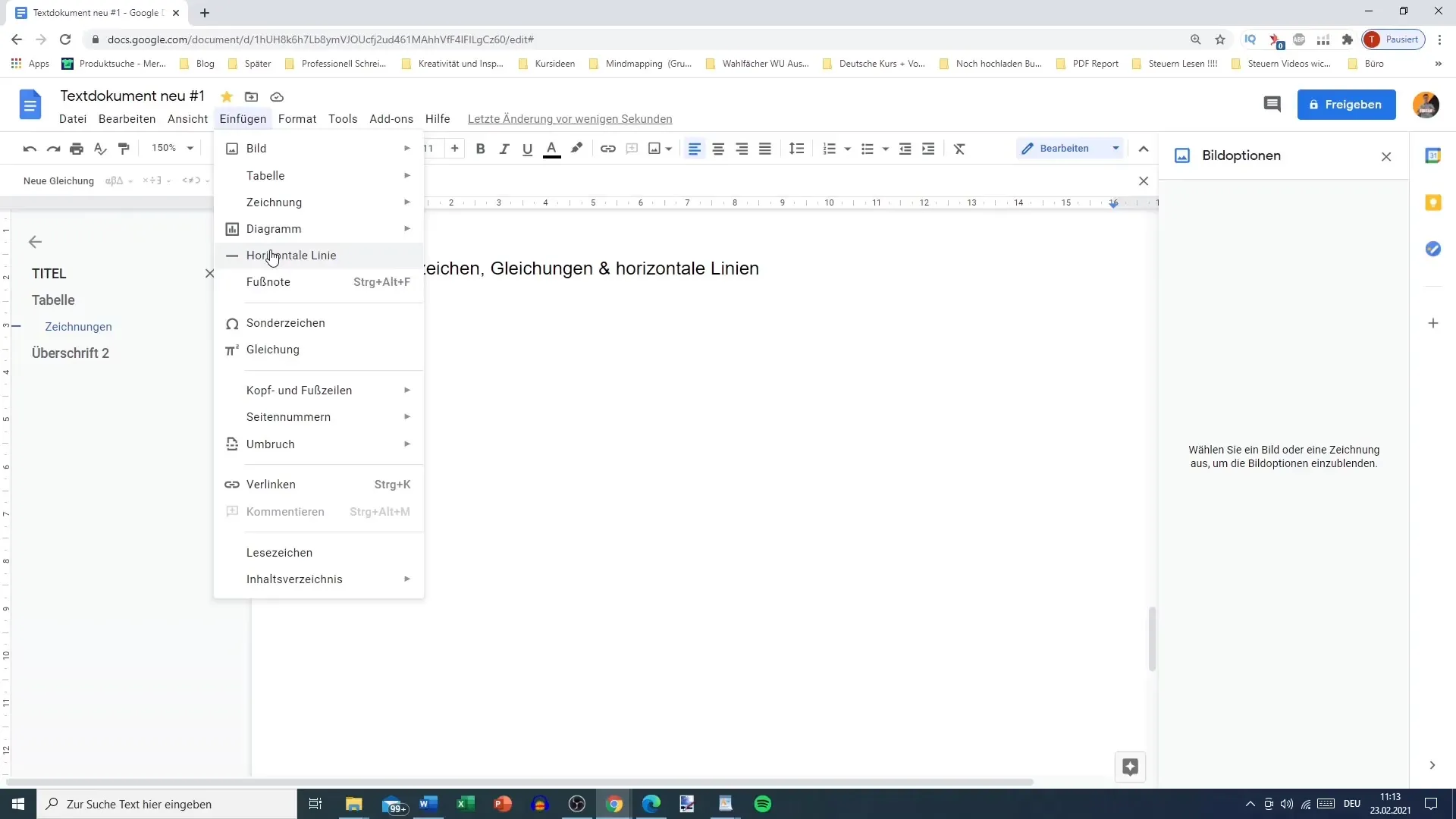
Αυτή η γραμμή μπορεί να χρησιμοποιηθεί ως διαχωριστική γραμμή μεταξύ διαφορετικών τμημάτων ή απλά για να διακοσμήσετε το έγγραφό σας. Μπορείτε να ρυθμίσετε την απόσταση της γραμμής ώστε να ταιριάζει με το κείμενο ή την επικεφαλίδα σας. Για παράδειγμα, αν επιλέξετε απόσταση 0,5, δημιουργείτε μια ελκυστική εμφάνιση.
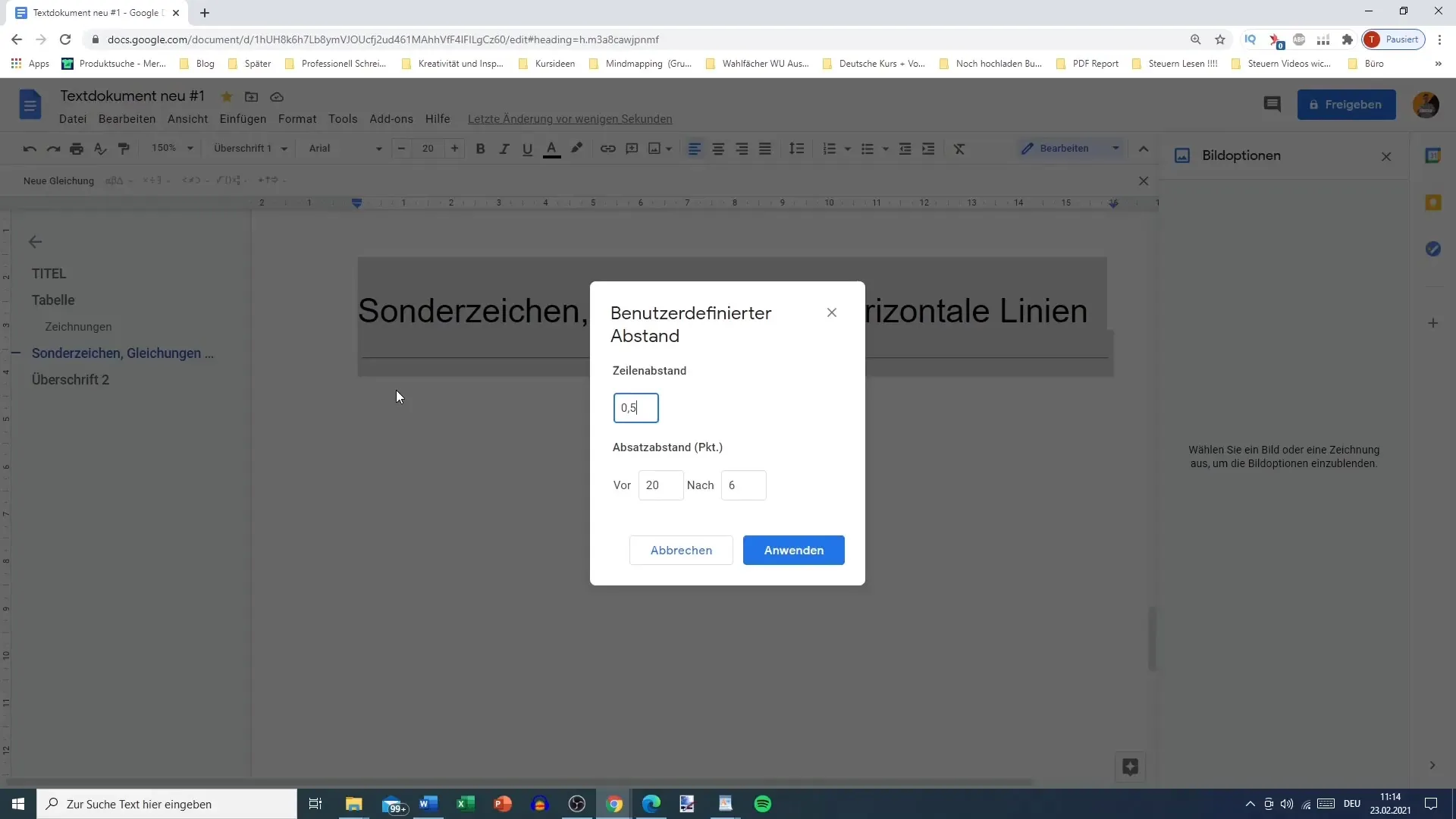
Επιπλέον, μπορείτε να προσαρμόσετε το πλάτος και το στυλ της γραμμής ανάλογα με τις προτιμήσεις σας, γεγονός που σας βοηθά να εκφράσετε το δικό σας στυλ. Η οριζόντια γραμμή είναι συχνά ανεπαίσθητη, αλλά μπορεί να κάνει σημαντική οπτική διαφορά.
Χρήση ειδικών χαρακτήρων
Οι ειδικοί χαρακτήρες είναι ένα από τα πιο διασκεδαστικά χαρακτηριστικά στα Έγγραφα Google. Εμπλουτίζουν το κείμενό σας και μπορούν να σας βοηθήσουν να μεταφέρετε συγκεκριμένες πληροφορίες που δεν περιλαμβάνονται στο τυπικό κείμενο. Για να τους χρησιμοποιήσετε, επιστρέψτε στο μενού "Εισαγωγή" και επιλέξτε "Ειδικοί χαρακτήρες". Εδώ σας περιμένει μια ποικιλία συμβόλων και χαρακτήρων.
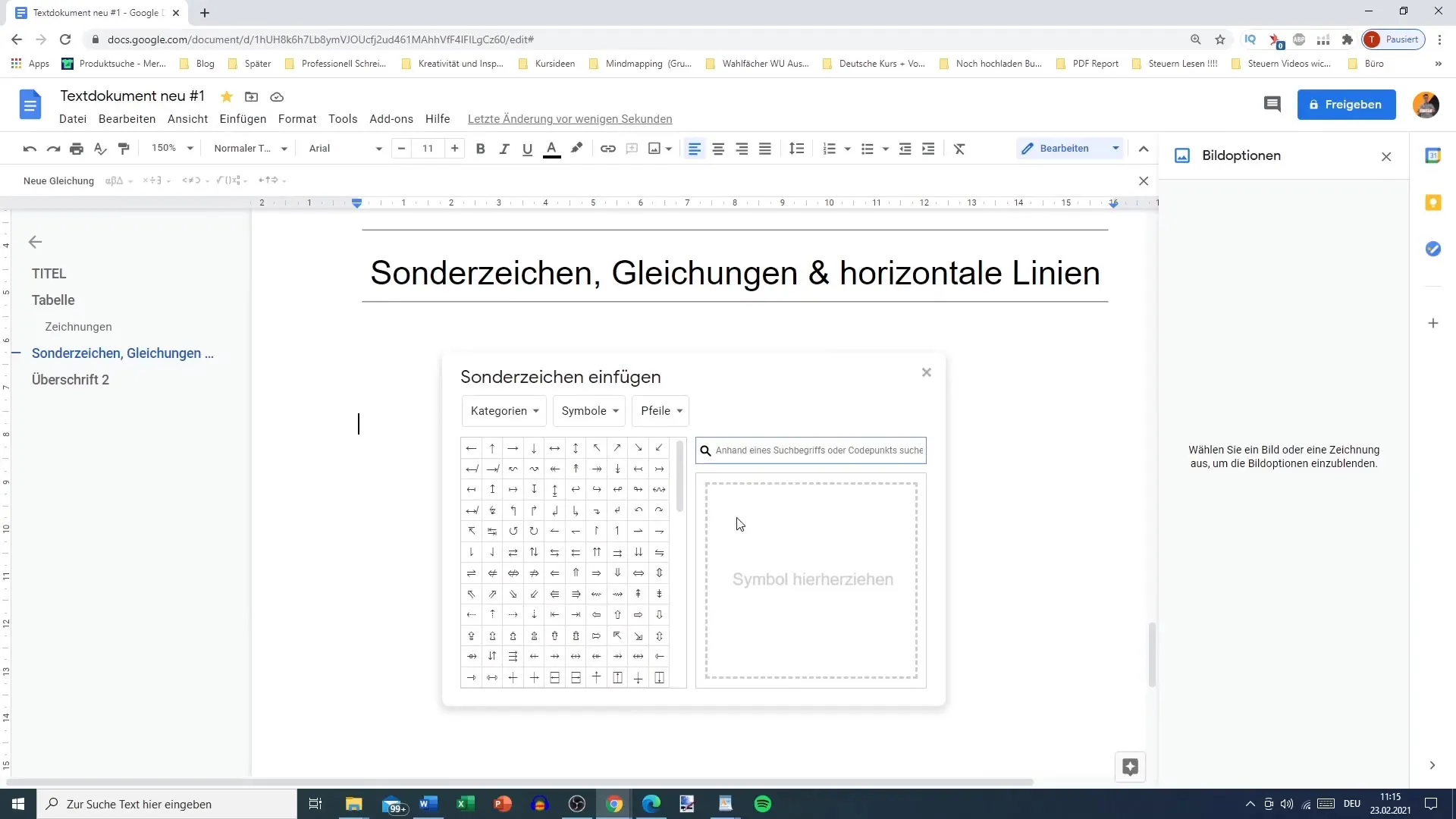
Μόλις βρεθείτε στο μενού ειδικών χαρακτήρων, μπορείτε να εξερευνήσετε τις διάφορες κατηγορίες που προσφέρονται. Από μαθηματικά σύμβολα μέχρι emojis και ειδικούς χαρακτήρες, περιλαμβάνονται τα πάντα. Αυτό σας επιτρέπει να κάνετε τα έγγραφά σας όχι μόνο λειτουργικά αλλά και οπτικά ελκυστικά.
Μέσα σε κάθε κατηγορία υπάρχουν ακόμη περισσότερες υποκατηγορίες, για παράδειγμα ιστορικά σύμβολα, διαφορετικά νομίσματα ή ακόμη και smileys. Αυτό καθιστά πολύ εύκολη την εύρεση του συμβόλου που θέλετε. Για παράδειγμα, αν χρειάζεστε ένα σύμβολο ευρώ ή ένα ειδικό επιστημονικό σύμβολο, είναι γρήγορο και εύκολο.
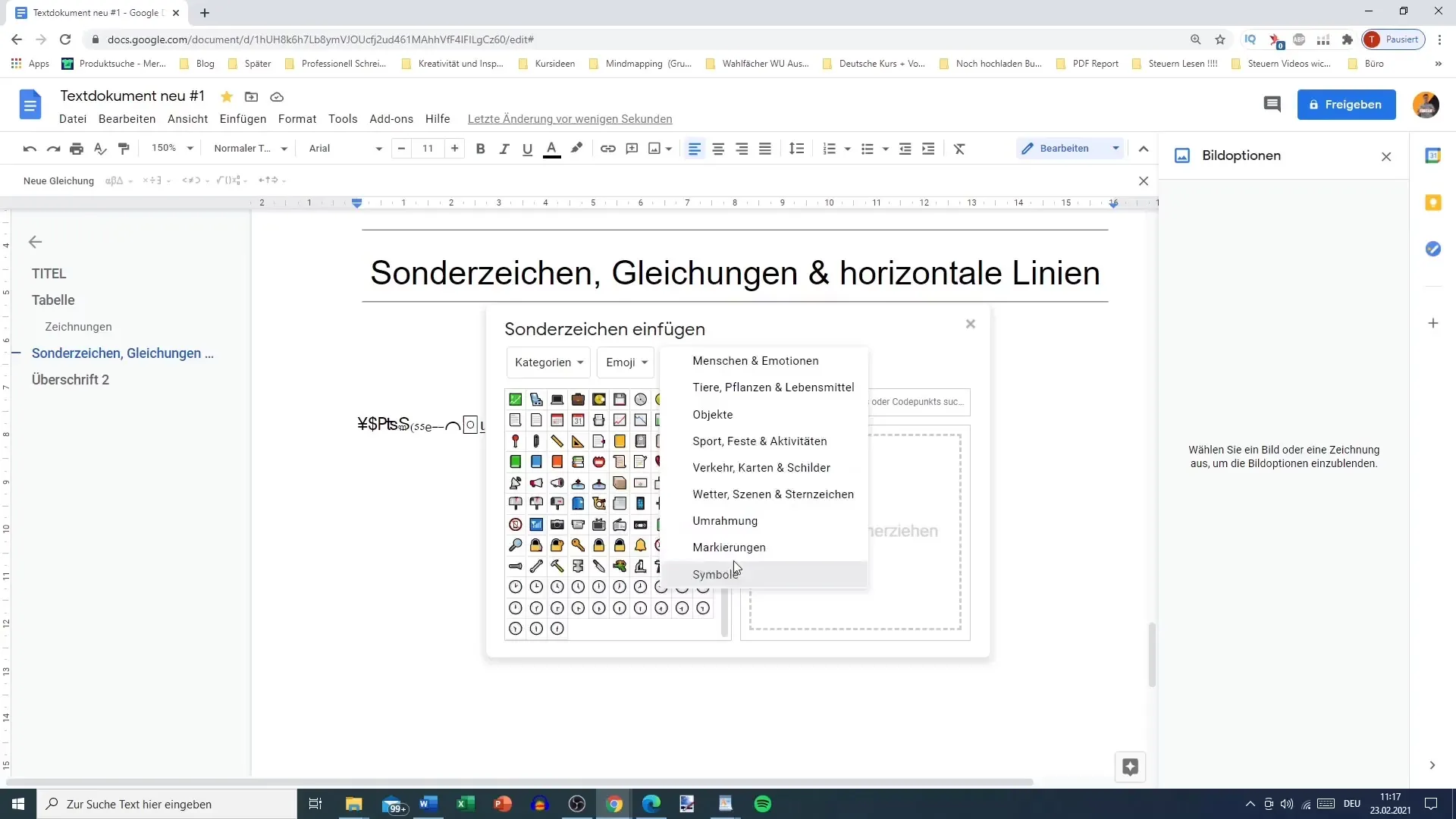
Όταν χρησιμοποιείτε emojis, ωστόσο, θα πρέπει πάντα να βεβαιώνεστε ότι η εκτύπωση δεν χρησιμοποιεί πολύ χρώμα και ότι τα emojis εμφανίζονται σωστά κατά τη μετατροπή σε PDF ή Word.
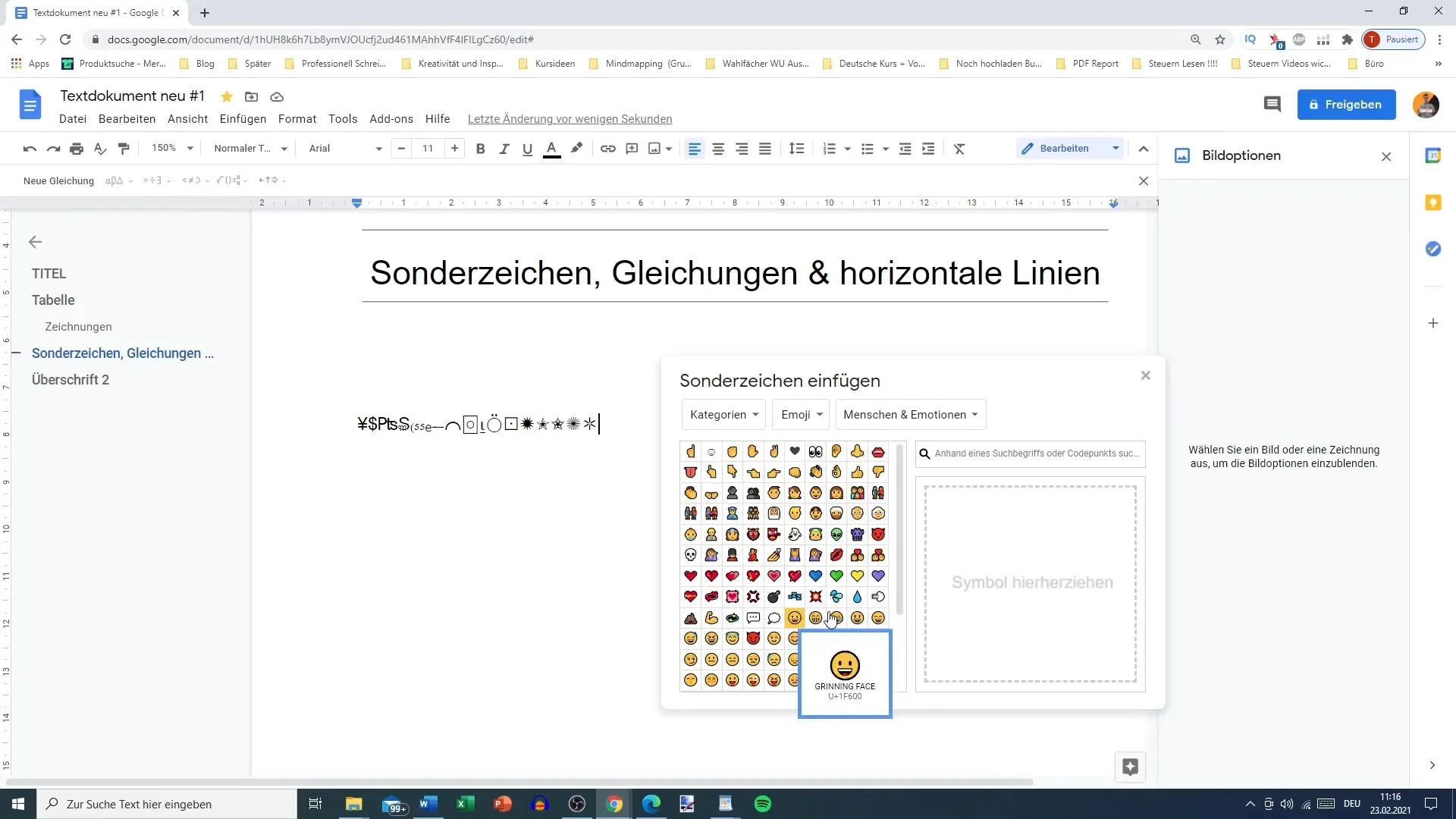
Προσθήκη εξισώσεων
Η εισαγωγή μαθηματικών εξισώσεων είναι επίσης απλή στα Έγγραφα Google. Για να εισαγάγετε μια εξίσωση, απλώς μεταβείτε στο μενού "Εισαγωγή" και επιλέξτε "Εξίσωση". Αυτό θα δημιουργήσει μια νέα γραμμή στην οποία μπορείτε να εισαγάγετε την επιθυμητή εξίσωση.
Θα εμφανιστούν ειδικά πεδία εισαγωγής και αφού γράψετε την εξίσωση, θα μορφοποιηθεί αυτόματα. Έχετε διάφορες επιλογές, όπως η εισαγωγή απλών προσθέσεων, αφαιρέσεων, μέχρι και πιο σύνθετων εξισώσεων.
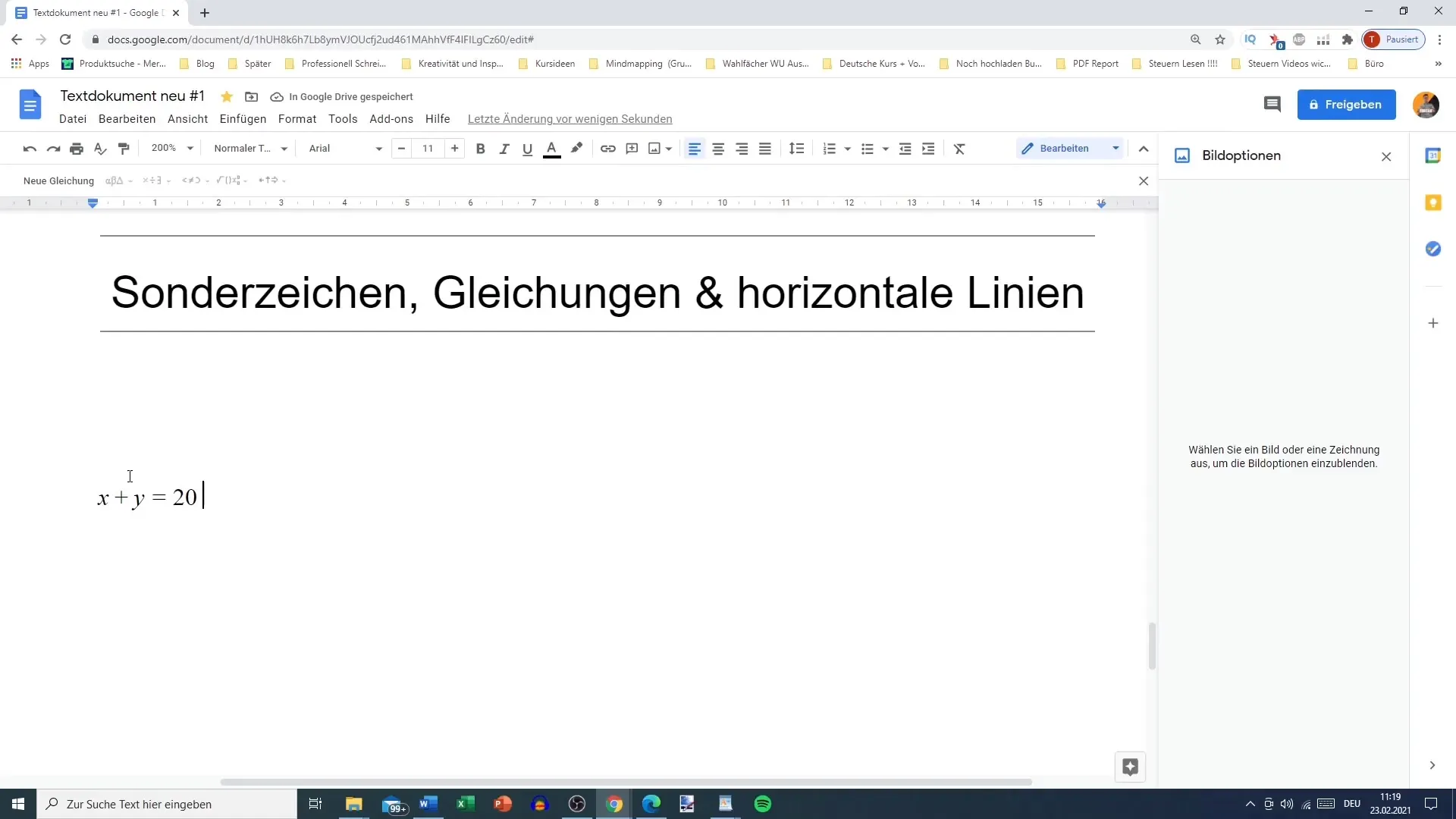
Μπορείτε επίσης να χρησιμοποιήσετε ειδικά σύμβολα και μαθηματικούς τελεστές, όπως ρίζες και ολοκληρώματα, για να εμφανίσετε ακόμη και μαθηματικούς τύπους με επαγγελματικό τρόπο. Το μενού επιλογής σας προσφέρει όλα όσα χρειάζεστε για μια πλήρη μαθηματική αναπαράσταση.
Αν είστε δημιουργικοί, μπορείτε επίσης να προσθέσετε ειδικά μαθηματικά σύμβολα όπως άλφα, βήτα ή γάμμα για να αναπαραστήσετε με σαφήνεια το επιστημονικό περιεχόμενο. Οι δυνατότητες είναι σχεδόν απεριόριστες και ενισχύουν την εντύπωση που προκαλεί το έγγραφό σας.
Περίληψη
Σε αυτό το σεμινάριο, μάθατε πώς να χρησιμοποιείτε οριζόντιες γραμμές, ειδικούς χαρακτήρες και εξισώσεις για να βελτιώσετε τη δομή και τον οπτικό σχεδιασμό των εγγράφων σας στο Google Docs. Αυτά τα απλά κόλπα θα σας επιτρέψουν να κάνετε το κείμενό σας πιο ελκυστικό και ενημερωτικό.
Συχνές ερωτήσεις
Πώς μπορώ να εισαγάγω μια οριζόντια γραμμή στα Έγγραφα Google; Μπορείτε να προσθέσετε μια οριζόντια γραμμή πηγαίνοντας στην επιλογή "Εισαγωγή" και επιλέγοντας στη συνέχεια την επιλογή "Οριζόντια γραμμή".
Πού μπορώ να βρω ειδικούς χαρακτήρες στα Έγγραφα Google; Μπορείτε να βρείτε ειδικούς χαρακτήρες στο μενού "Εισαγωγή" επιλέγοντας την επιλογή "Ειδικοί χαρακτήρες".
Μπορώ να εισαγάγω μαθηματικές εξισώσεις στα Έγγραφα Google; Ναι, μπορείτε εύκολα να εισαγάγετε εξισώσεις μέσω του μενού "Εισαγωγή" στην επιλογή "Εξίσωση".


